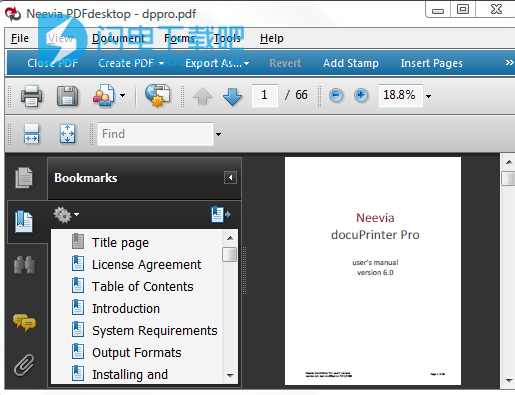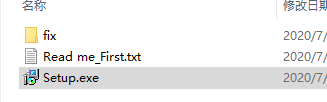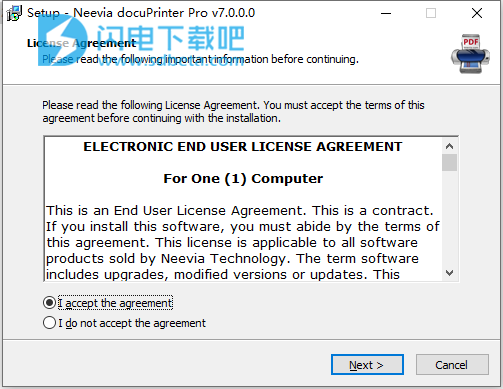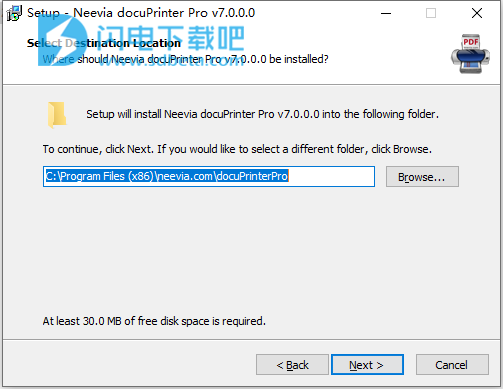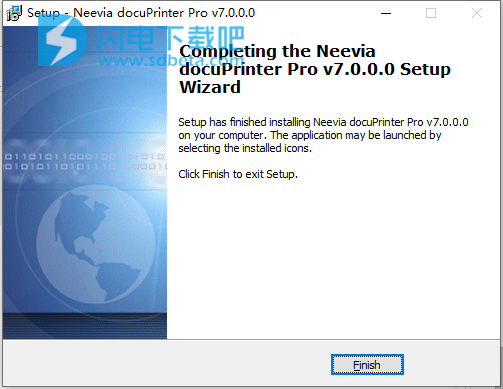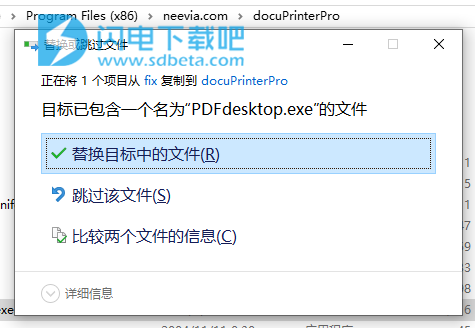Neevia PDFdesktop破解版是功能强大的PDF工具,具有完整的PDF创建功能,并且能够轻松的操作管理你的文档,PDFdesktop还可用于添加页眉和页脚,标记,调整大小,压缩PDF,提取页面,插入页面,扫描到PDF,OCR以及许多其他功能,有效的提升产力,软件界面直观简单,还具有扫描界面,可与大多数台式扫描仪一起使用,适合需要通过扫描将纸张转换为PDF的用户使用,此外,安装完成后还将拥有一个docuPrinter程序,docuPrinter Pro是一种打印机驱动程序,可让您从任何Windows应用程序创建PDF以及图像文件。docuPrinter Pro可以使新手计算机操作员都能够以高成本生成高质量,可搜索的PDF或图像文件。
安装激活教程
1、在本站下载并解压,如图所示
2、双击Setup.exe安装程序,勾选我接受许可协议
3、选择软件安装路径
4、安装完成,如图所示,退出向导
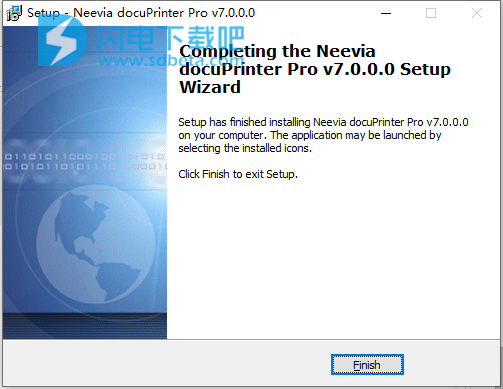
5、将PDFdesktop.exe复制到安装目录中,点击替换目标中的文件,默认路径C:\Program Files (x86)\neevia.com\docuPrinterPro
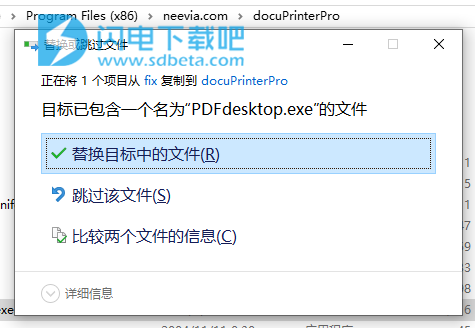
6、启动程序,使用文本中提供的注册信息进行解锁即可!
功能特色
一、PDFdesktop
1、从文件,扫描仪和剪贴板图像创建PDF;
2、将PDF导出为文本,TIFF,Jpeg,PNG,Postscript和PDF / A;
3、添加/删除复杂的页眉和页脚;
4、添加/删除复杂的图章,水印;
5、从其他文件插入页面,例如PDF,Postscript,MS Office(Word,Excel,PowerPoint)或图像(TIFF,PNG,GIF,JPEG,BMP);
6、从PDF文件中提取,删除页面;
7、替换,旋转和调整PDF中的一页或多页大小;
8、使用OCR识别文本-将扫描的图像转换为可搜索的PDF。
9、压缩PDF文档;
10、添加/删除PDF书签。
11、展平表格字段;
12、从PDF文档中删除表格;
13、导出,导入表格数据;
14、加密,解密PDF文档;
15、将任何文件附加到现有的PDF。
二、docuPrinter
1、从任何支持打印的Windows应用程序创建PDF,EPS,PostScript,TEXT,JPEG,TIFF,PNG,PCX,BMP,PSD和PCL-X文件;
2、128/256位PDF加密(安全)支持;
3、PDF线性化(快速Web查看)支持;
4、字体嵌入,分辨率和图像压缩支持;
5、应用文具和水印-全面的unicode支持;
6、从Windows资源管理器一键转换为PDF,EPS,PostScript,TEXT,JPEG,TIFF,PNG,PCX,BMP,PSD和PCL-X;
7、多语言支持;
8、将多个文档合并(合并)为一个PDF文件;
9、将多个文档合并(合并)为单个TIFF文件;
10、使用默认的电子邮件客户端通过电子邮件发送转换后的文件;
11、将PDF,PostScript和EPS文件拖放转换为PDF,EPS,PostScript,TEXT,JPEG,TIFF,PNG,PCX,BMP,PSD和PCL-XL;
12、Microsoft Word宏,用于从MS Word创建增强的PDF;
13、Microsoft Excel宏,用于从MS Excel创建增强的PDF;
14、Microsoft PowerPoint宏,用于从MS PowerPoint创建增强的PDF;
15、Microsoft Publisher宏,用于从MS Publisher创建增强的PDF;
使用说明
1、如何使用docuPrinter Pro创建PDF或图像文件?
答:要使用docuPrinter Pro创建PDF或图像文件,您必须从应用程序中打印到该文件。您还可以通过拖放功能转换PostScript / EPS文件-只需单击桌面上的docuPrinter Pro图标,然后将PostScript / EPS文件拖放到docuPrinter Pro窗口中。
2、docuPrinter Pro可以转换哪些文件格式?
答:可以使用docuPrinter Pro将任何可以在MS Windows中打印的文件打印为PDF或图像,该文件还可以通过其拖放模块转换PostScript和封装的PostScript文件。
3、docuPrinter Pro可以在原始文档中保留超链接和书签吗?
答: docuPrinter Pro可以创建保留来自Microsoft Word和PowerPoint的超链接和书签的PDF文件-只需在Microsoft Word或PowerPoint中选择“文件->创建PDF”菜单项即可。
4、如何使用docuPrinter Pro将多页TIFF拆分为单页TIFF文件?
答:将文件打开到任何具有可用打印选项的TIFF查看器中,单击文件->打印->选择docuPrinter,然后在出现docuPrinter另存为窗口时,选择TIFF作为输出格式,单击配置输出,取消选中多页选项,然后返回转到“另存为”窗口,然后单击“保存”。
5、如何使用DocuPrinter Pro附加/合并TIFF文件?
答:假设您有2个文件sample1.tif和sample2.tif。在任何具有打印选项的TIFF查看器中打开sample2,单击文件->打印->选择docuPrinter->确定,然后在出现docuPrinter另存为窗口时,选择TIFF作为输出格式,单击配置输出,确保选中多页并单击确定然后选择sample1.tif作为目标文件。当显示“文件存在”对话框时,只需选中“附加到现有文件”
6、什么是PDF线性化?
答: PDF线性化是一种优化PDF文件的方式,可以更有效地在Web上进行查看。页面加载速度更快,用户不必等待浏览器上载整个PDF文件。